En nuestro caso habíamos dejado la interfaz de Tableau tras conectarnos al fichero dataset.xlsx, viendo en pantalla un listado de las tablas contenidas en dicho libro de trabajo y viendo también un mensaje invitándonos a "arrastrar tablas aquí". Hagamos eso, pinchemos y arrastremos la tabla Sales (que es nuestra tabla de hechos) hasta el área donde se muestra el texto mencionado:
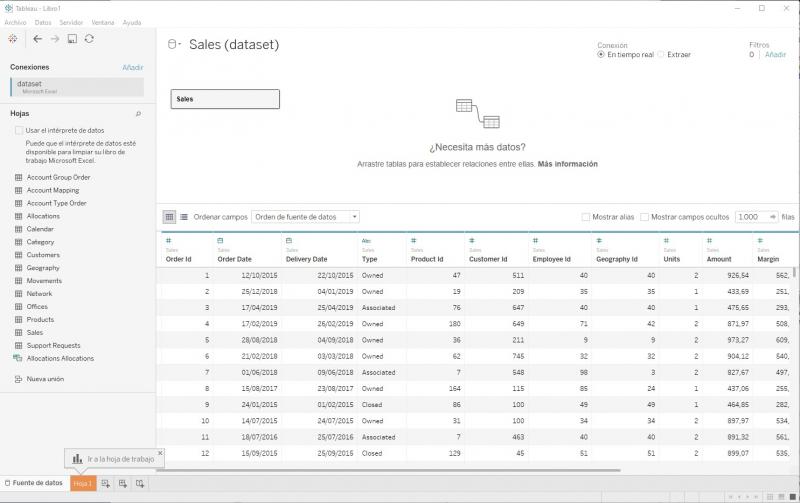
Vemos que se muestra -en la parte superior- el esquema del modelo de datos que incluye la tabla que hemos seleccionado y, en la parte inferior, una previsualización de dicha tabla. Ahora arrastremos una tabla de dimensiones, Customers, por ejemplo, encima del esquema del modelo de datos (al área donde antes leíamos el texto "Arrastra tablas aquí"). En cuanto acercamos la nueva tabla al modelo de datos se muestra un enlace automático que relaciona la nueva tabla con alguna tabla del modelo de datos. Si soltamos el ratón se muestran las tablas relacionadas y una ventana pidiéndonos confirmación de los campos que definen dicha relación en ambas tablas (las claves):
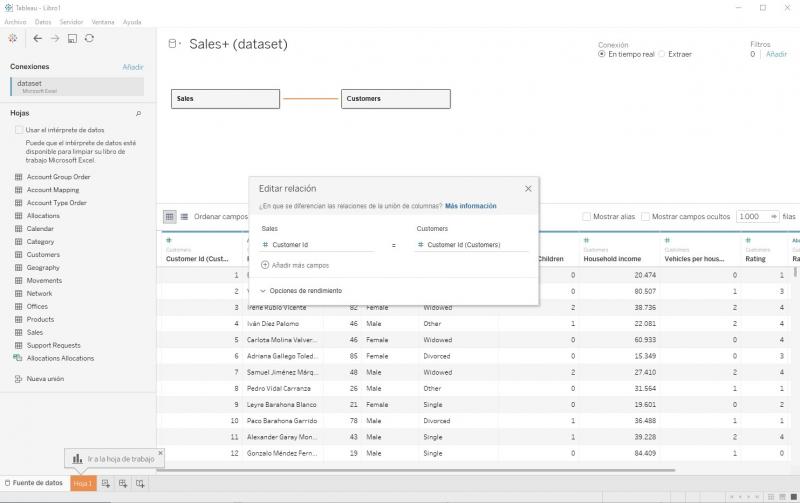
Por defecto, Tableau ha considerado como claves los campos de ambas tablas que tienen nombres coincidentes: El campo "Customer Id" en nuestro ejemplo. Pero podríamos seleccionar otros campos o incluir más de un campo como clave (claves denominadas compuestas).
Para cerrar la ventana en cuestión basta con hacer clic en el aspa que se muestra en su esquina superior derecha.